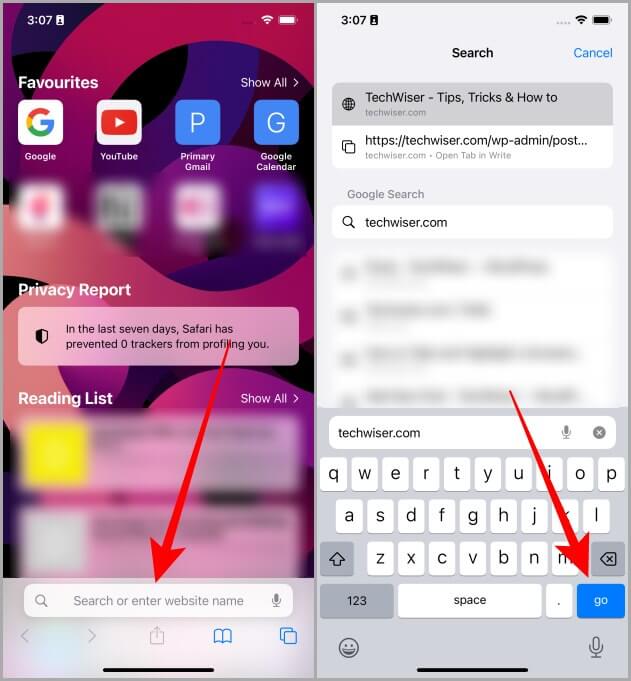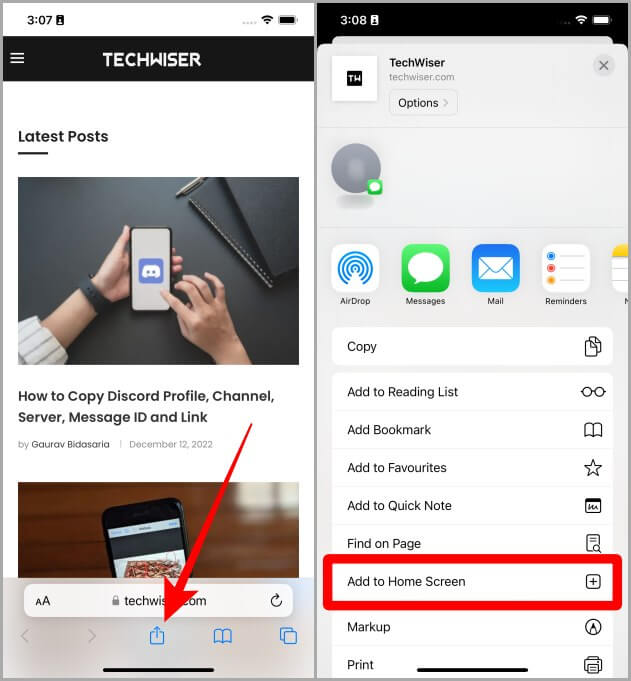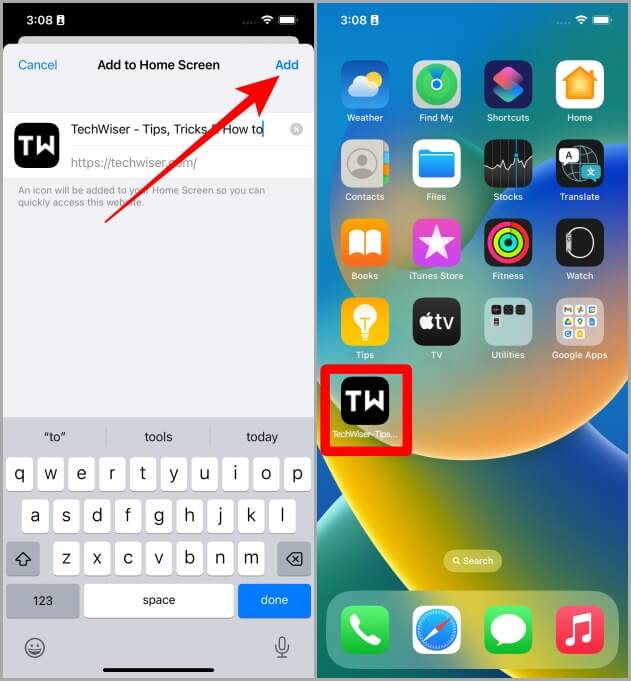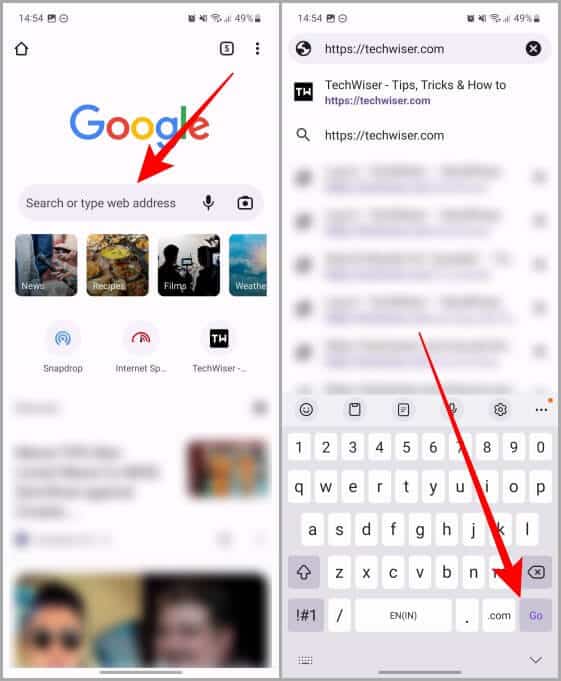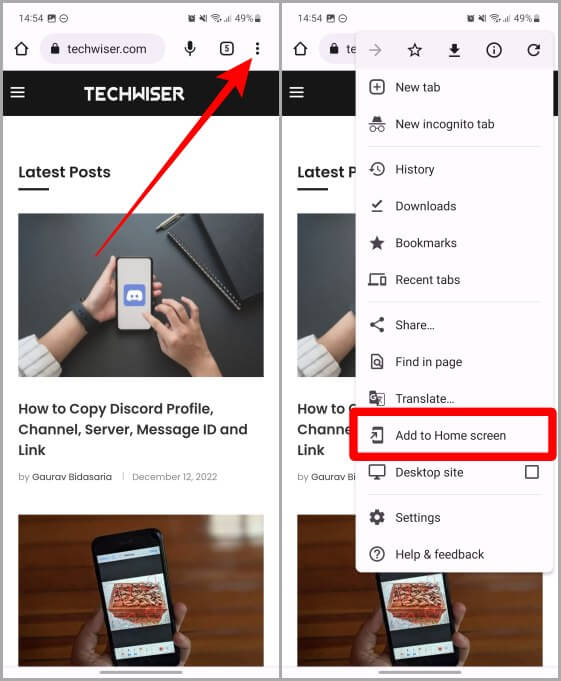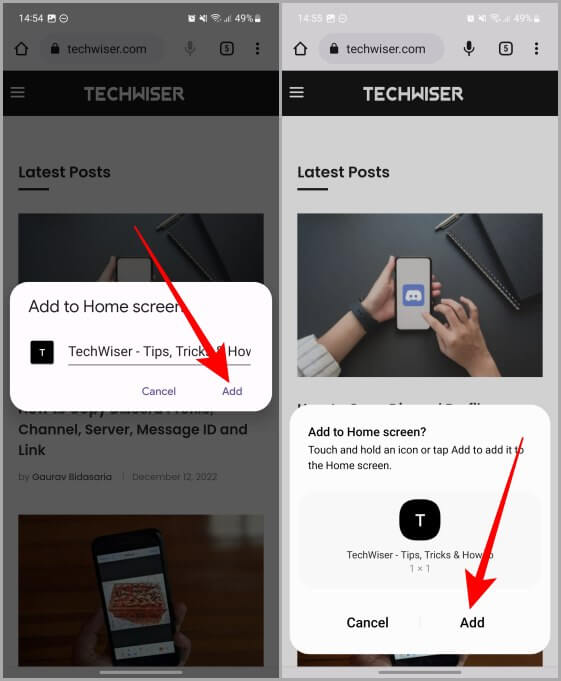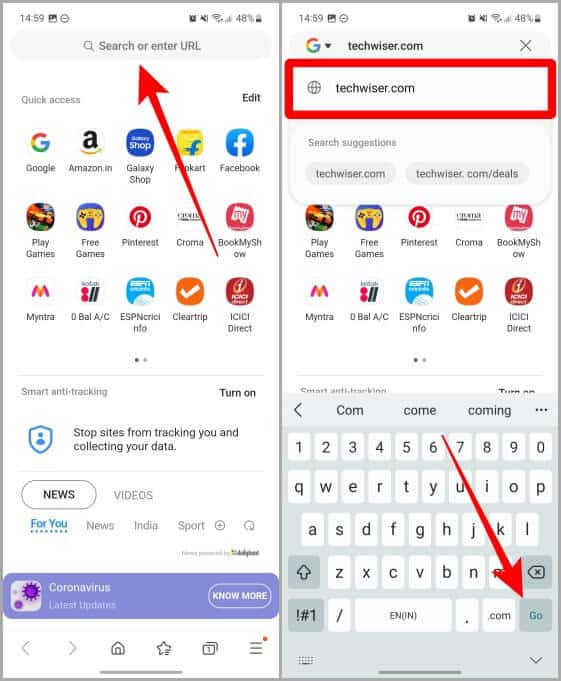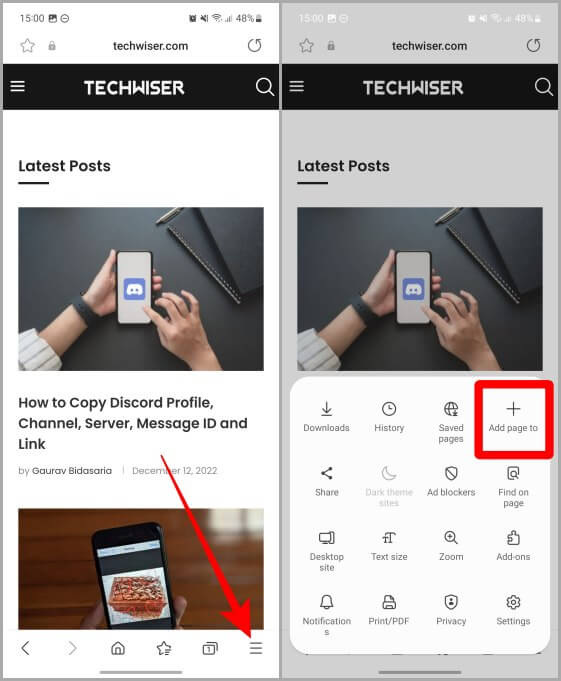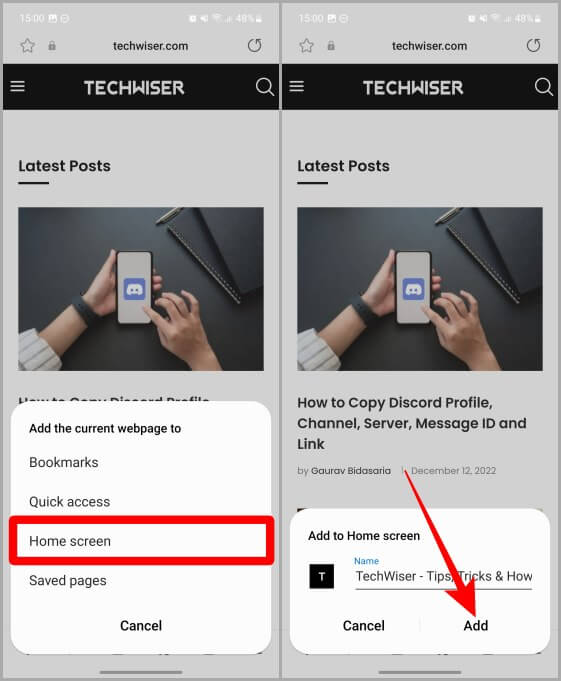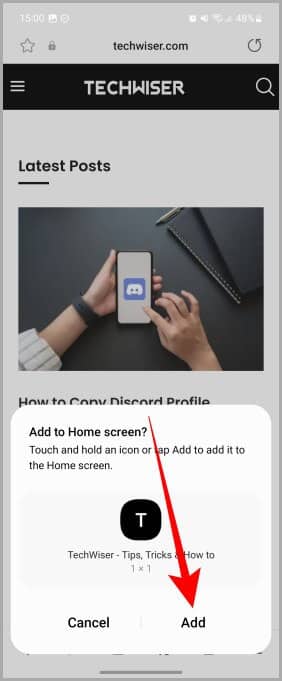كيفية إضافة موقع إلكتروني إلى الشاشة الرئيسية على iOS و Android
هل تجد أن العثور على مواقع الويب التي تتم زيارتها بشكل متكرر وفتحها على هاتفك الذكي يستغرق وقتًا طويلاً؟ في كل مرة تذهب إلى المتصفح وتكتب عنوان URL لفتح الموقع. هناك طريقة سهلة للتعامل مع هذا الموقف. دعني اريك كيف. سواء كنت من مستخدمي iOS أو Android ، يمكنك فقط إضافة موقع الويب إلى الشاشة الرئيسية للحصول على تجربة تصفح أسرع.
لماذا تفكر في إضافة صفحة ويب إلى الشاشة الرئيسية
تحتوي بعض المواقع الشهيرة والكبيرة على تطبيقات خاصة بها ولكن معظمها ليس كذلك. ومع ذلك ، يمكنك إضافة رابط إلى الشاشة الرئيسية لهاتف iPhone أو Android الخاص بك لأي صفحة معينة من موقع الويب وليس الصفحة الرئيسية فقط. سيوفر لك ذلك الكثير من الوقت. لا حاجة لفتح الموقع أولاً ثم الانتقال إلى الصفحة الداخلية. في بعض الأحيان ، يتم دفن هذه الصفحات بعمق داخل الأرشيفات بدون رابط مباشر إلى الصفحة الرئيسية للموقع.
نوصي بإنشاء مجلد على شاشتك الرئيسية لإيواء جميع اختصارات مواقع الويب هذه. نقرة واحدة ستقودك مباشرة إلى الصفحة التي تم وضع إشارة مرجعية عليها. ستؤدي إضافة اختصار إلى موقع الويب أيضًا إلى توفير بعض مساحة التخزين حيث تشغل مساحة أقل بكثير من التطبيقات المخصصة.
إذا كنت أحد هؤلاء الأشخاص الذين يرغبون في التحقق من إحصائيات قناتهم على YouTube أو ممن يحبون مراقبة الأسهم أو الإحصاءات الأخرى ، على سبيل المثال ، فسيساعدك ذلك.
أضف موقعًا إلى الشاشة الرئيسية على نظام iOS
دعني أوضح لك كيفية إضافة أي عدد تريده من مواقع الويب على الشاشة الرئيسية لجهاز iPhone باستخدام Safari.
1. انتقل إلى رمز Safari وانقر لفتح التطبيق.
2. اضغط على شريط URL.
3. اكتب الآن عنوان موقع الويب الذي تريد إضافته إلى شاشتك الرئيسية. ثم اضغط على زر الانتقال على لوحة المفاتيح. يمكنك أيضًا فتح إحدى الصفحات الداخلية لموقع الويب لإضافتها إلى الشاشة الرئيسية.
نصيحة للمحترفين: يمكنك الضغط لفترة طويلة على شريط URL ولصق عنوان موقع الويب من الحافظة الخاصة بك إذا قمت بنسخه مسبقًا من الدردشة أو من موقع ويب.
4. اضغط على أيقونة مشاركة في شريط التنقل السفلي.
5. قم بالتمرير لأعلى عبر قائمة الخيارات ، ثم انقر فوق الزر “إضافة إلى الشاشة الرئيسية”.
6. انقر الآن على “إضافة” لإضافة موقع الويب المفتوح أو صفحة الويب المفتوحة إلى الشاشة الرئيسية لجهاز iPhone الخاص بك.
وسيظهر اختصار موقع الويب على الشاشة الرئيسية لجهاز iPhone الخاص بك. في المرة القادمة ، ما عليك سوى النقر فوق الاختصار وسيأخذك مباشرة إلى موقع الويب أو الصفحة التي أضفتها للتو.
أضف موقعًا إلى الشاشة الرئيسية على نظام Android
سنحتاج إلى متصفح Chrome من Google ، لذا يرجى التأكد من تثبيت Chrome ونحن على أتم الاستعداد لذلك. دعنا نلقي نظرة على خطوات كيفية إضافة موقع ويب إلى الشاشة الرئيسية.
1. انتقل إلى متصفح Chrome على هاتفك الذكي الذي يعمل بنظام Android وانقر لفتحه.
2. اضغط على شريط URL للبدء.
3. اكتب عنوان موقع الويب ثم انقر فوق “انتقال” (يمكنك أيضًا النقر فوق معاينة الارتباط أسفل شريط URL مباشرةً). يمكنك أيضًا الانتقال إلى إحدى الصفحات إذا كان هذا هو ما تريد إضافة اختصار إلى الشاشة الرئيسية لهاتفك.
نصيحة للمحترفين: يمكنك أيضًا لصق عنوان موقع الويب من الحافظة الخاصة بك أيضًا ، في حالة نسخه من دردشة أو صفحة ويب.
4. بمجرد تحميل موقع الويب أو صفحة الويب ، انقر على قائمة الكباب (ثلاث نقاط رأسية) لتوسيع الخيارات.
5. اضغط على إضافة إلى الشاشة الرئيسية.
6. الآن اضغط على إضافة.
7. ستظهر قائمة منبثقة مرة أخرى ، انقر فوق “إضافة” لإضافة موقع الويب إلى الشاشة الرئيسية (هذه الخطوة لمستخدمي Samsung Galaxy فقط ، وقد لا يحصل مستخدمو Android الآخرون على التأكيد مرتين).
وسيظهر موقع الويب الآن على الشاشة الرئيسية لهاتفك الذكي الذي يعمل بنظام Android.
أضف موقعًا إلى الشاشة الرئيسية باستخدام متصفح Samsung
إذا كنت من مستخدمي Samsung Galaxy ، فقد يكون متصفح Samsung هو المتصفح الذي تختاره. في هذه الحالة ، قمنا بتغطيتك أيضًا. دعنا نلقي نظرة على دليل صغير حول كيفية إضافة موقع ويب إلى الشاشة الرئيسية باستخدام متصفح Samsung على هاتف Samsung Galaxy الخاص بك.
1. افتح متصفح Samsung على هاتف Galaxy وانقر على شريط URL.
2. اكتب عنوان موقع الويب الذي تريد إضافته إلى شاشتك الرئيسية ، ثم اضغط على Go على لوحة المفاتيح. يمكنك أيضًا النقر فوق معاينة الرابط أسفل شريط URL لفتح صفحة الويب.
نصيحة للمحترفين: يمكنك أيضًا الضغط لفترة طويلة في شريط URL للصق رابط من الحافظة الخاصة بك أيضًا.
3. اضغط على قائمة الهامبرغر (ثلاثة خطوط أفقية).
4. الآن اضغط على + إضافة صفحة إلى.
5. من قائمة الخيارات ، اضغط على الشاشة الرئيسية.
6. اضغط على إضافة.
7. ستظهر قائمة منبثقة ، انقر مرة أخرى على إضافة. وستتم إضافة موقع الويب إلى الشاشة الرئيسية لهاتف Samsung Galaxy.
وفر بعض الصنابير ووفر بعض الوقت
يمكن أن تساعدك إضافة موقع ويب إلى الشاشة الرئيسية في الوصول بسرعة إلى مواقع الويب وصفحات الويب المفضلة لديك على الهواتف الذكية التي تعمل بنظامي التشغيل iOS و Android. باتباع الخطوات المذكورة أعلاه ، يمكنك الحصول على أي موقع ويب على بعد نقرة واحدة سواء كان هاتف iPhone أو هاتف Android. تصفح سعيد!
هل تستخدم Google Chrome كثيرًا على هاتفك الذكي والكمبيوتر المحمول؟ تعرف على كيفية تسجيل الدخول والخروج من حساب Google بشكل صحيح على متصفح Chrome.